В Первый пост добавьте если возможно инструкция WinKPF для чайников:
WinKPF это программа для прошивки ей можно сменить программу в блоке управления двигателем и АКПП. Цели смены прошивки могут быть разные как например просто обновление или наоборот шаг назад после удаления катов и лямбд.
C помощью WinKpf нельзя закодировать опции, для этого есть другая программа NCS.
WinKPF нужно обновить до версии 2.3.1
ВНИМАНИЕ!!! При установке ставить галку только на WINkpf c других программ галки нужно снять
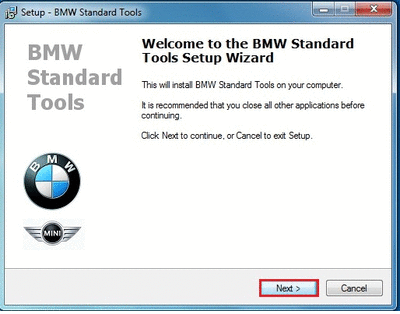
Теперь нужно импортировать в WinKPF файлы ISTA для тех кузовов которые вы собираетесь шить.
Инструкция по импорту
- видео
- докфайл
После импорта файлов, WinKPF готов к работе.
запускаем

Нажимаем Configuration в главном меню
настройки в левой части открывшегося окна:
programming voltage -подача напряжения при программировании
show programming- voltage показывается в окне при подаче
Fast baudrаte- повышенная скорость передачи
test checksum-проверка контрольной суммы
Force program programming in comfort mode-Программа программируется даже тогда когда нужно только обновить данные
aktivate bootsectorupdate-Обновление загрузочного сектора

Убираем галку с programming voltage.
Если вы не хотите оставлять записи в блоке о прошивке то убираем все галки с пунктов UIF.
UIF write after data - запись при программировании данных
UIF write after program-запись при программировании программы
UIF write in expert mode запись в экспертном режиме
UIF write in comfort mode-запись в комфортном режиме
UIF это программируемая информация о версии прошивки дате и пробеге при программировании, в блоке место ограничено и можно записать это всего 13 раз
пробег вписывается в c:\EC-Apps\NFS\CFGDAT\Coapi.ini
Если запись UIF отключены не появляется окно ввода VIN и его вводить не нужно

В WinKPF два режима программирования Комфорт и Эксперт
наиболее простой это комфортный
Есть 3 способа прошивки в комфортном режиме:
1) Enter ZUSB – вводишь номер новой прошивки и WinKPF шьет нужный блок
2) Choose ZUSB - выбираешь блок - потом прошивку из его списка и программируешь
3) Update ZUSB - сам обновит прошивку в выбранном ЭБУ
Для программирования в комфортном режиме 1 и 2 способом нужно знать номер ZUSB это номер сборки который вы прошьете в блок. Этот номер последние 7 цифр запрограммированного эбу.
Номер сборки можно подобрать в ETK
Эволюцию прошивок можно посмотреть в C:\EC-APPS\NFS\DATA\БЛОК\БЛОК.HIS
Узнать как называется блок по номеру железа в C:\ECAPPS\NFS\DATA\GDATEN\HWNR.DA2
Например вам нужно перешить машину на евро 2 так как вы выбили кат и убрали второй ряд лябд
Смотрим номер текущей прошивки блока это номер запрограммированного эбу
Вводите этот номер в ЕТК и смотрите в списке запрограммированные эбу с опцией 168(евро 2),199(безкат), 861(без еобд) , если у вас акпп то еще 205, последние 7 цифр это и есть нужный нам номер ZUSB.
Есть прошивки с несколькими опциями сразу
режим работы мотора с такой прошивкой определяют опции в FA и наличие лямд
например, добавляем 168 и отключаем второй ряд лябд работает как евро 2
Добавляем 199 и отключаем все лябды работает как безкат
Добавляем 861 вообще все проверки [censored] отрубаем
1 способ в комфортном режиме
нажимаем komfort mode

нажимаем ENTER ZUSB

вводим номер той прошивки, которую будем шить и нажимаем ОК

нажимаем ОК

нажимаем DONE
нажимаем Program (если включена запись UIF то перед началом программирования откроется окошко в котором будет написано сколько раз можно программировать)

начинается программирование
Во время программирования загорится шестеренка, не пугайтесь это нормально.
синяя полоска пройдет два раза одна быстро другая медленно это программирование данных и самой программы

конце выскочит окошко с надписью программ ОК
После прошивки
1 Шестеренка исчезнет или нет но нужно стереть ошибки после программирования.
Будут ошибки блоков с отвалившейся шиной,( не пугайтесь программа сама отрубила некоторые блоки чтоб они не вешали шину)
2 иногда нужно синхронизировать EWS и DME.
3 стереть адаптации
Второй способ:
нажимаем komfort mode
нажимаем Choose ZUSB выскакивает окно программы, выбираете сами нужный вам блок и номер программы которые будете шить. В окне нажимаем ОК

нажимаем DONE
нажимаем Program
Прошивка началась, и вы увидите бегущую полосу с процентным указателем, она пройдет два раза указывая на заливку данных и программы.
Третий способ в комфортном режиме Update ZUSB (не всегда корректно работает особенно с кузовами последней е-серии е60\61, е70 и т.д.) этот способ хорош тем что не нужно искать последнюю прошивку если вы просто хотите обновиться но учтите программа берет информацию о текущей прошивке из UIF и если последняя прошивка была сделана без записи UIF то программа будет обновлять на основе данных последней записи UIF
нажимаем komfort mode
нажимаем Update ZUSB, выбираете ваш блок и нажимаете ОК

нажимаете DONE
нажимаем Prog ZB Update, выскакивает окошко в котором написана текущая прошивка и та на которую можно порешится

нажимаем ОК если согласны(если включена запись UIF то перед началом программирования откроется окошко в котором будет написано сколько раз можно программировать) начинается прошивка.
Специальные функции активны после ввода данных перед программированием
При нажатии кнопки Special

открывается функциональное меню с кнопками специальных функций WinKFPT

Из всего что там есть работает только
F1 Чтение UIF(информация о текущей и предыдущих прошивках)
F8 Выход
Все остальное наx нам не нужно или не работает

Нажатие кнопки Diagnosis открывает меню содержащие кнопки для активации следующих функций:
F1 Отображение статуса ЭБУ
F2 Чтение идентификации ЭБУ
F3 Чтение внутренней температуры ЭБУ
F8 Выход

можно понажимать, но температура не у всех работает
